Како вратити избрисане видеозаписе са иПада
Аппле-ов иПад је сјајан уређајмрежница, што га чини савршеним за оштру и јасну репродукцију видео записа. Можете или да купите видео записе из иТунес трговине, да их снимите са камере или можете да их преузмете из других извора. Међутим, постоје велике шансе да ове видео записе можете изгубити случајним брисањем, падом иОС-а, неисправном надоградњом фирмвера или јаилбреак-ом. Срећом можете избрисати видео записе са иПада. Овај водич ће покрити неколико метода које се могу користити за поступак опоравка видео записа. Купљене видео снимке можете лако опоравити, а такође ћемо бити одличан алат који се може користити за иПад видео опоравак и за не купљене видео записе.
1. метод: Како вратити избрисане видео записе са иПада без израде сигурносних копија
Ако нисте направили сигурносне копије за ваше датотеке и податкетада можете да користите хттпс://ввв.тенорсхаре.цом/продуцтс/ипхоне-дата-рецовери.хтмл да бисте обновили све врсте избрисаних датотека са иПада. Може се користити за вађење и обнављање свих врста података са вашег иОС уређаја. Најневероватнија ствар овог алата је да чак можете опоравити видео записе са свог сломљеног иПада. Ако желите знати како вратити избрисане видеозаписе са иПада без израде сигурносних копија, слиједите ове кораке:
1. корак: Повежите иПад са рачунаром и проверите да ли је укључен. Покрените овај иПад алат за опоравак података и програм ће открити ваш уређај.

Корак 2: Након што је ваш уређај откривен, потврдите „Селецт Алл“ (Изабери све) и кликните на „Старт Сцан“. Програм ће скенирати све податке који се налазе у вашем уређају. Или можете одабрати само датотеке које желите и кликнути на Старт Сцан.

Корак 3: Пре враћања, иПад Дата Рецовери омогућава нам преглед датотека и одабир само оних које желимо да вратимо.
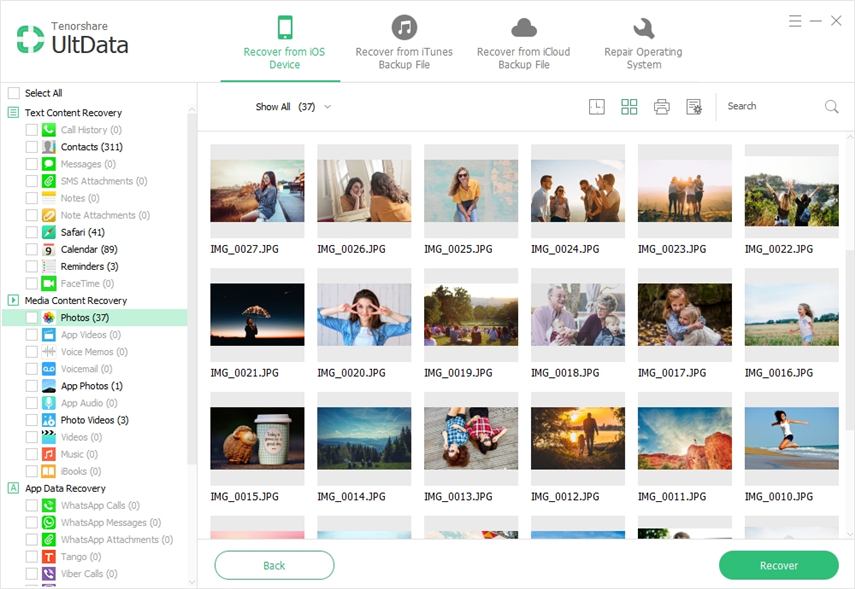
Корак 4: Коначно, након избора жељених типова датотека, кликните на „Ресторе“ и изаберите пут за обновљени садржај.
Други начин: Како вратити видео записе са иПада путем резервне копије иТунес
Ова метода укључује употребу иТунес / иЦлоуд сигурносних копијада бисте вратили своје видео снимке. Али постоји и лоша страна овог решења да ће ваше податке у потпуности заменити подаци из резервне копије. Што значи да можете изгубити неке своје податке. Ако желите да вратите своје видео снимке из недавне сигурносне копије, следите ове кораке:
- 1. корак: Повежите свој иПад са рачунаром и покрените иТунес
- 2. корак: Сада кликните на иПад на иТунес-у, а затим кликните на „Врати резервну копију“
- Корак 3: Сада причекајте да се процес доврши

Трећи начин: Преузмите избрисане видеозаписе које сте купили од иТунес-а
Ова метода укључује враћање видео записа на вашНа иПаду који сте купили у иТунес Сторе-у ова метода је врло једноставна и лака јер иТунес чува све информације о свим видео записима и куповинама апликација. Због тога их можете лако преузети из иТунес трговине, чак и ако сте их избрисали. Слиједите ове кораке за опоравак купљених избрисаних видеозаписа на вашем иПаду путем иТунес-а:
1. корак: Отворите апликацију иТунес сторе на вашем иПад-у, одаберите опцију „Купљено“ да бисте видели списак видео записа, музике и других ствари које сте купили, једноставно одаберите филмове.
Корак 2: Сада додирните „Није на овом иПаду“, показаће вам листу видео записа једноставно одаберите оне које желите да опоравите

Корак 3: Сада је само да додирнете икону облака и он ће вратити избрисане видео снимке
Размотрили смо неке од најчешћих методао томе како да обновите избрисане видеозаписе са иПада бесплатно. Постоје две главне категорије, једна у којој сте купили видео записе са иТунеса и друга где преузимате видео записе из другог извора. Открили смо опоравак у оба случаја, приликом враћања података можете изгубити податке. Срећом, такође смо препоручили феноменални алат који можете користити за опоравак избрисаних видео записа и других датотека такође на вашем иПаду уз губитак једног бита информација.

![[100% Рецовери] Како опоравити избрисане видео записе на Мацу](/images/mac-data/100-recovery-how-to-recover-deleted-videos-on-mac.jpg)







